Rimuovere i waypoint dalla mappa¶
Puoi rimuovere i waypoint dalla mappa, tramite la schermata dei waypoint, il menu delle azioni rapide dei waypoint e la schermata dei dettagli dei waypoint.
Schermata dei punti di via¶
Tramite la schermata waypoints (Menu > Waypoints) è possibile rimuovere i waypoints dalla mappa. Un esempio della schermata dei waypoints è mostrato nella figura qui sotto:
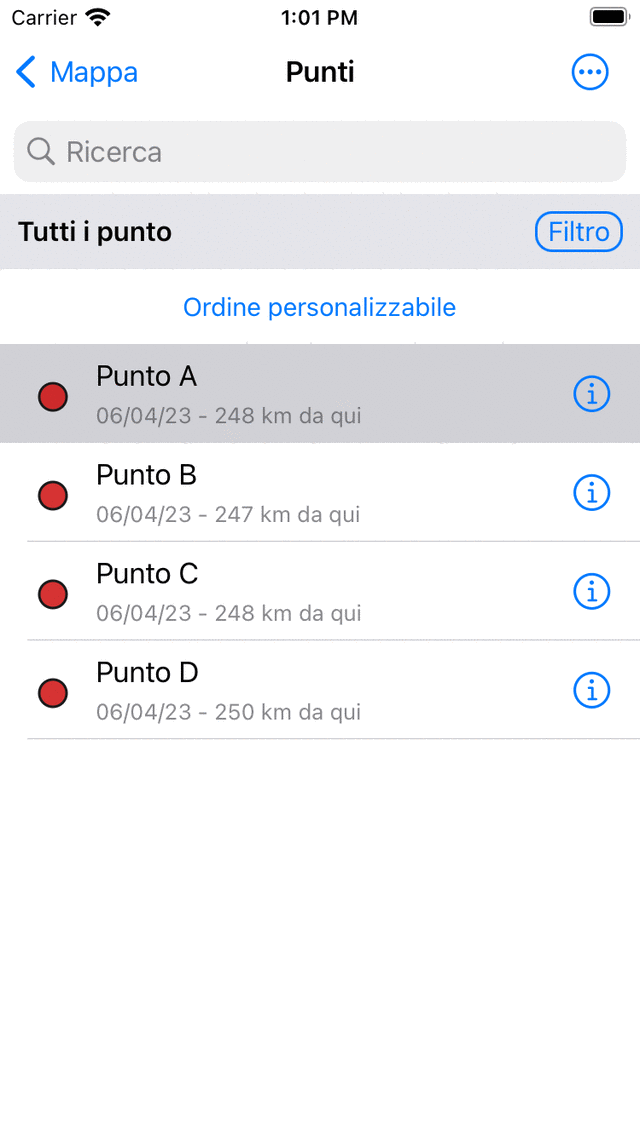
Il colore grigio dello sfondo indica che il waypoint “Waypoint A” è caricato sulla mappa.¶
Il colore grigio dello sfondo del waypoint «Waypoint A» indica che è attualmente caricato sulla mappa.
Se si tocca un elemento di un waypoint che ha un colore di sfondo grigio, esso verrà immediatamente rimosso dalla mappa. Il colore grigio dello sfondo scomparirà.
Puoi anche rimuovere tutti i waypoint caricati dalla mappa in una volta sola. Per questo premi “More” (il cerchio in alto a destra con tre punti) per aprire il menu “More” nella schermata dei waypoint. Poi premi “Rimuovi tutto dalla mappa” in fondo al menu.
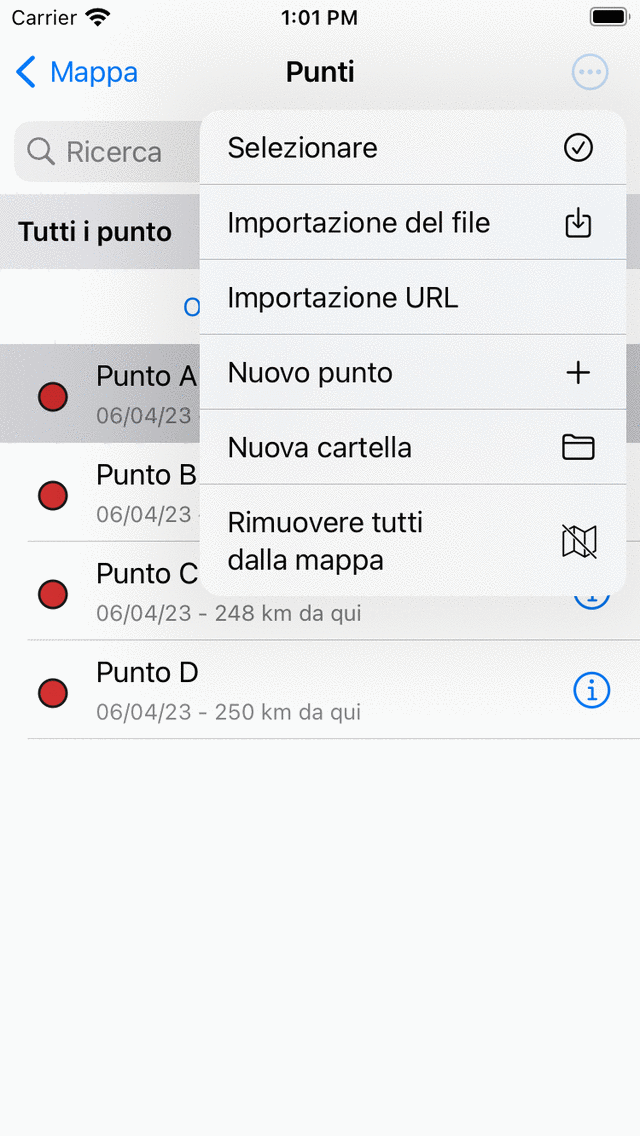
<em>Il menu più nella schermata dei waypoint con l’opzione “Rimuovi tutto dalla mappa”.¶
Schermata dei dettagli del waypoint¶
È anche possibile rimuovere un waypoint dalla mappa tramite la schermata dettagli del waypoint. Toccare l’icona di un waypoint caricato sulla mappa per aprire la schermata dei dettagli. Oppure toccare il pulsante Info (i) di un waypoint nella schermata dei waypoint per aprire la schermata dei dettagli. Nella schermata dei dettagli del waypoint toccare l’icona di rimozione dalla mappa in alto a destra.